
PHP-Editor Zimo gibt Ihnen die Antwort: Wenn Sie die Win11-Home-Version in eine reine Version konvertieren möchten, gibt es einige einfache Methoden, die Ihnen dabei helfen können. Zunächst können Sie das System aktualisieren, indem Sie offiziell von Microsoft bereitgestellte Tools wie den Windows 11-Installationsassistenten oder das Media Creation Tool verwenden. Zweitens können Sie sich auch für die Installation einer reinen Version von Windows 11 entscheiden, indem Sie das Betriebssystem neu installieren. Unabhängig davon, für welche Methode Sie sich entscheiden, müssen Sie Ihre wichtigen Dateien und Daten im Voraus sichern, um Verluste zu vermeiden. Ich hoffe, dass diese Methoden Ihnen helfen können, Win11 Home Edition erfolgreich in eine reine Version zu konvertieren.
Schritte zum Upgrade der Home-Version des Win11-Systems auf die reine Version
Methode 1: Ändern Sie den Produktschlüssel für das Upgrade: Führen Sie ein direktes Upgrade auf die reine Version durch, indem Sie den Produktschlüssel der Home-Version ändern. Achten Sie jedoch darauf, die Aktivierung zu verwenden Schlüssel der reinen Version. Um einen Aktivierungsschlüssel zu erwerben, besuchen Sie bitte die offizielle Website von Microsoft.
Methode 2: Win11 KMS-Befehlsaktualisierung
1. Klicken Sie mit der rechten Maustaste auf die Startmenü-Schaltfläche in der unteren linken Ecke der Maus und wählen Sie Windows PowerShell (Administrator) aus der angezeigten Liste aus.
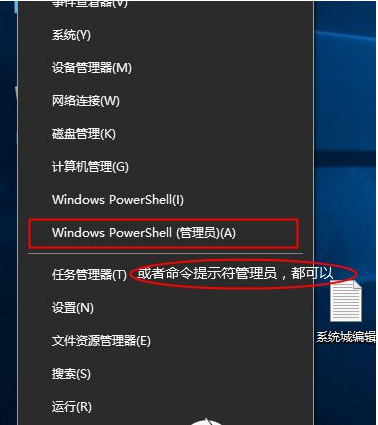
2. Öffnen Sie das Befehlsfenster und geben Sie slmgr /ipk YHYCN-DY6QW-4TQCH-C68XQ-VXMQB ein und drücken Sie zur Bestätigung die Eingabetaste. Geben Sie dann weiterhin slmgr /skms zh.us.to ein und drücken Sie zur Bestätigung die Eingabetaste
Geben Sie zum Schluss weiterhin slmgr /ato ein. Drücken Sie zurück zum System-Tutorial und bestätigen Sie. Es erscheint eine Eingabeaufforderung, die angibt, dass es aktiviert wird, und dann wird es erfolgreich aktiviert.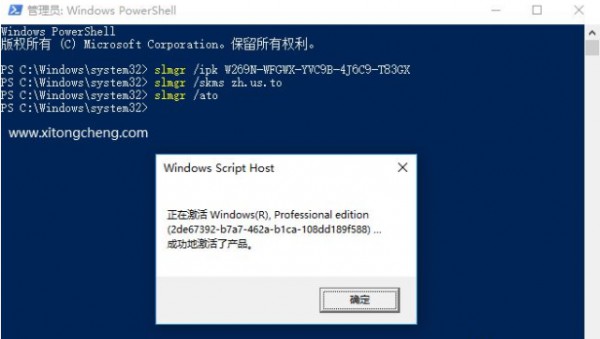
System Home Installation Master
herunter. Schließen Sie nach dem Herunterladen die gesamte Antivirensoftware und öffnen Sie dann die Software wird aufgefordert, sorgfältig nach dem Lesen auf „I Got It“ zu klicken, um das Tool aufzurufen.
2. Nach dem Aufrufen des Tools erkennt das Tool automatisch die relevanten Informationen des aktuellen Computersystems. Klicken Sie auf Weiter. 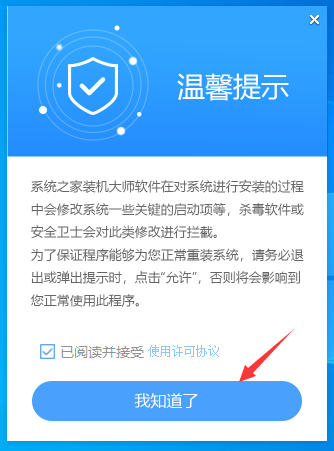
3. Nach dem Aufrufen der Benutzeroberfläche können Benutzer entsprechend den Eingabeaufforderungen wählen, ob sie das 64-Bit-System Windows 11 installieren möchten. Hinweis: Die graue Schaltfläche bedeutet, dass die aktuelle Hardware oder das Partitionsformat die Installation dieses Systems nicht unterstützt. 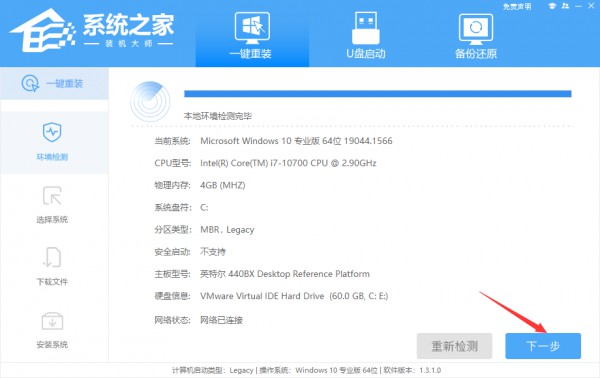
4. Warten Sie nach der Auswahl des Systems, bis die PE-Daten und das System heruntergeladen wurden. 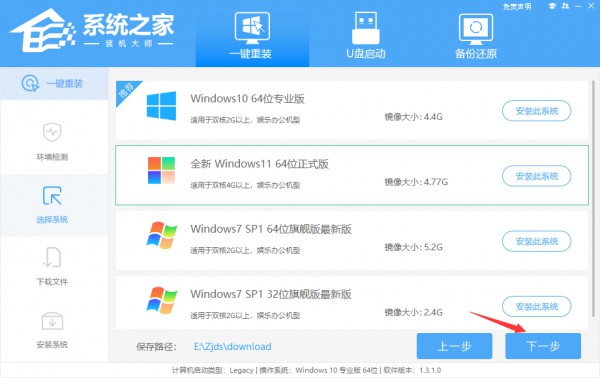
5. Nach Abschluss des Downloads wird das System automatisch neu gestartet. 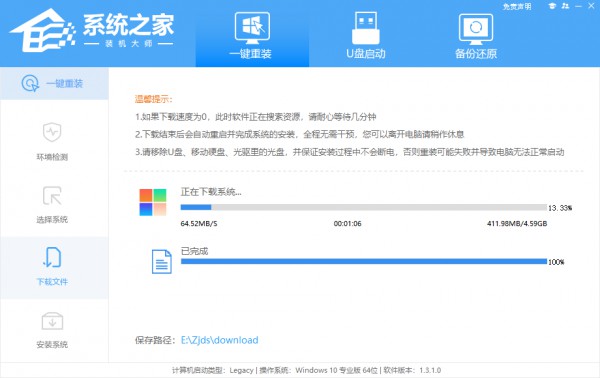
6. Nach dem Neustart des Systems wechselt das System standardmäßig in die PE-Umgebung. Nach dem Aufruf führt das System automatisch eine Sicherung und Wiederherstellung durch und wartet auf den Abschluss. 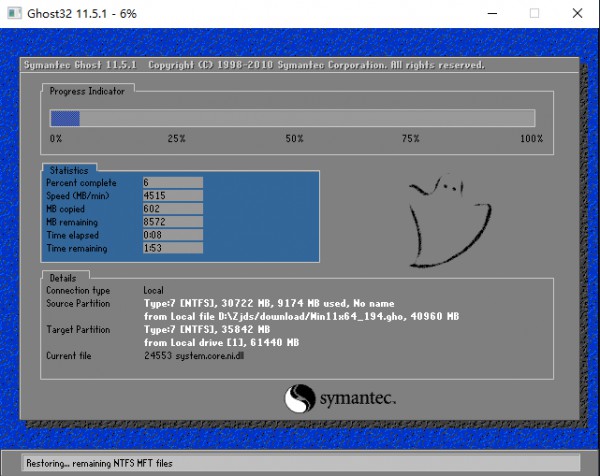
7. Nachdem die Systemsicherung und -wiederherstellung abgeschlossen ist, wird das System automatisch installiert. Nach Abschluss der Installation wird es automatisch neu gestartet und Sie können das System betreten. 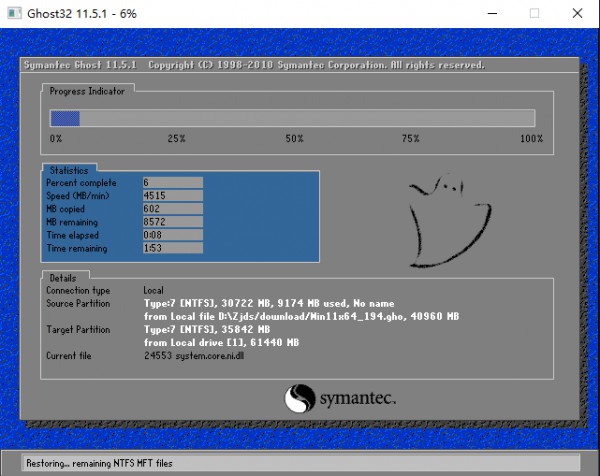
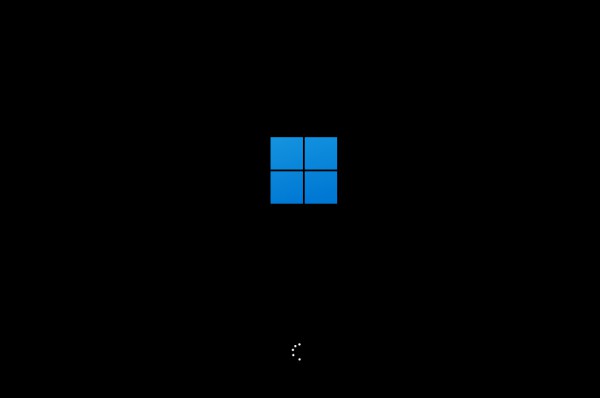
Win11 reine Versionsinstallation und unbegrenzter Download V2023
Win11 reine Versionsinstallation und unbegrenzte Version ermöglicht Ihnen ein sehr stabiles und sicheres Systemspielerlebnis, und Benutzer können direkt ein sehr hochwertiges System erhalten Betrieb. Weitere verschiedene Funktionen warten darauf, von Ihnen erlebt zu werden, sodass Sie ein frei bedienbares Gameplay erstellen können, das Ihnen große Freude bereitet.
Das obige ist der detaillierte Inhalt vonWie konvertiert man Win11 Home Edition in eine reine Version? So aktualisieren Sie Win11 Home Edition auf eine reine Version. Für weitere Informationen folgen Sie bitte anderen verwandten Artikeln auf der PHP chinesischen Website!
 Aktivierungscode für den Vista-Schlüssel
Aktivierungscode für den Vista-Schlüssel
 In Win11 gibt es keine WLAN-Option
In Win11 gibt es keine WLAN-Option
 Warum startet der Computer automatisch neu?
Warum startet der Computer automatisch neu?
 So überspringen Sie die Online-Aktivierung in Win11
So überspringen Sie die Online-Aktivierung in Win11
 Liste der Windows 10-Aktivierungsschlüssel
Liste der Windows 10-Aktivierungsschlüssel
 Win11 überspringt das Tutorial, um sich beim Microsoft-Konto anzumelden
Win11 überspringt das Tutorial, um sich beim Microsoft-Konto anzumelden
 So öffnen Sie die Win11-Systemsteuerung
So öffnen Sie die Win11-Systemsteuerung
 Einführung in Screenshot-Tastenkombinationen in Win11
Einführung in Screenshot-Tastenkombinationen in Win11




